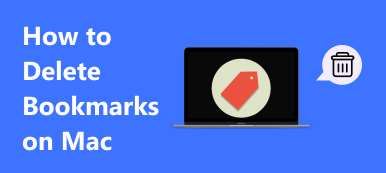Origin est un logiciel client de jeu qui vous permet d'accéder à toutes sortes de jeux d'EA. Mais, comment désinstaller Origin sur Mac lorsque vous n'avez plus besoin de ces jeux ou pensez que le logiciel prend trop de place sur votre disque ? Tout comme vous supprimez d'autres applications, il existe deux méthodes pour gérer cette situation. Cependant, si vous souhaitez supprimer complètement Origin de votre Mac, vous devez absolument consulter le guide détaillé ci-dessous sur comment supprimer Origin sur Mac manuellement ou complètement.
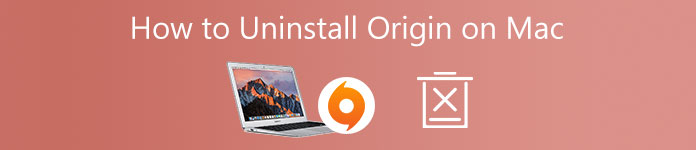
- Partie 1 : Comment désinstaller manuellement Origin sur Mac
- Partie 2 : Comment supprimer complètement Origin sur Mac
- Partie 3 : FAQ sur la suppression d'Origin sur Mac
Partie 1 : Comment désinstaller manuellement Origin sur Mac
Vous cherchez un guide gratuit sur la façon de supprimer Origin sur Mac à mains nues ? Alors, vous êtes au bon endroit. Que vous ayez besoin de désinstaller Origin pour une erreur d'authentification ou un stockage sur disque insuffisant, vous pouvez vous fier au guide ci-dessous pour supprimer l'application Origin de votre Mac sans installer d'applications tierces. Il suffit d'être patient car l'opération prend un peu de temps. Vérifiez les étapes ci-dessous.
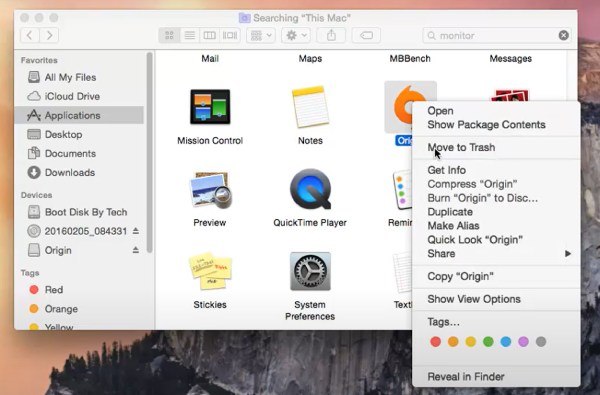
Étape 1 Si vous utilisez Origin sur Mac, vous devez d'abord quitter en cliquant avec le bouton droit sur l'application. Ensuite, cliquez sur le Forcer à quitter .
Étape 2 Ouvrez le Finder et accédez à Applications, cliquez avec le bouton droit sur Origin et cliquez sur Déplacer vers la corbeille pour supprimer. Pour supprimer d'autres fichiers associés, appuyez sur CMD, Shiftbauen G clés pour ouvrir le Aller dans le dossier fenêtre.
Étape 3 Type ~ / Bibliothèque / dans la barre de recherche et cliquez sur le Go bouton. Dans le dossier Bibliothèque, vous devez cliquer sur Préférences et de trouver com.ea.Origine.plist fichier pour le supprimer.
Étape 4 Ensuite, retournez au Bibliothèque dossier et trouver Agents de lancement, là-dedans, faites un clic droit sur com.ea.origin.WebHelper.plist déposer et cliquez sur le Placer dans la Corbeille .
Étape 5 Toujours dans le Bibliothèque dossier, trouver Support d'application et supprimez le Origine dossier là. Pour continuer, cliquez sur le Go bouton dans la barre de menu et cliquez sur le Dossier joint .
Étape 6 Répétez la cinquième étape jusqu'à ce qu'elle mène au disque dur avec lequel vous traitez et qu'il y ait un autre Bibliothèque dossier là. Ouvrez-le et LaunchDaemons, ensuite, supprimez le com.ea.origin.ESHelper.plist fichier.
Enfin, voici comment supprimer Origin sur Mac avec une opération manuelle. Si vous souhaitez supprimer complètement ce logiciel et les fichiers concernés, vous devez suivre strictement les étapes ci-dessus, sinon, vous pouvez apprendre l'autre méthode ci-dessous qui peut vous aider à supprimer ces éléments automatiquement et rapidement.
Partie 2 : Comment supprimer complètement Origin sur Mac
Les étapes manuelles de désinstallation d'Origin sur Mac nécessitent trop d'énergie et de temps, et vous pouvez être déconcerté par tant de dossiers à ouvrir et à supprimer. Par conséquent, vérifiez le Apeaksoft Mac Cleaner, votre meilleur nettoyeur sur Mac qui vous offre la meilleure méthode pour supprimer complètement et rapidement Origin sur Mac. Vous n'aurez plus besoin de vérifier s'il reste des fichiers ou de savoir où se trouvent ces fichiers.

4,000,000+ Téléchargements
Nettoyez votre Mac pour accéder à plus d'espace de stockage.
Débarrassez-vous entièrement des logiciels indésirables en un seul clic.
Améliorez les performances de votre Mac en supprimant les fichiers inutiles.
Sécurisez le Mac avec une surveillance constante de l'état.
Supprimer Origin sur Mac avec le nettoyeur
Étape 1 Commencez par télécharger et installer ce nettoyeur pratique sur votre Mac. Puis une fois le logiciel lancé, vous verrez trois boutons représentant différentes fonctions : , Nettoyeurbauen Boîte à outils.

Étape 2Cliquez sur Boîte à outils bouton. Il y aura de nombreuses options pour vous, cliquez simplement sur le Désinstaller bouton et le Scanner bouton, qui affichera tous vos logiciels sur Mac et les fichiers associés. Cliquez simplement sur le Consultation bouton pour vérifier.

Étape 3Localisez l'application Origin et cochez la case devant l'application à sélectionner. Vous pouvez voir le logiciel et les fichiers pertinents affichés sur le côté droit de la fenêtre. Ensuite, cliquez sur le Clean bouton en bas pour finaliser et supprimer.

Plus de lecture:
Est-il possible de supprimer complètement SearchMine de Mac ? Voici le guide
Comment désinstaller Google Drive et supprimer tous les fichiers associés de Mac
Partie 3 : FAQ sur la suppression d'Origin sur Mac
Pourquoi Origin ne fonctionne-t-il pas sur Mac ?
L'une des principales causes du non-fonctionnement d'Origin est peut-être la corruption du cache. Ensuite, vous pouvez vider le cache Origin sur Mac pour résoudre le problème au lieu de le supprimer. Aller à Finder et localisez votre disque dur (normalement Macintosh HD). Ensuite, ouvrez le Bibliothèque dossier, puis recherchez Origine in Support d'application. Ensuite, supprimez le TéléchargerCache dossier pour vider le cache.
Comment puis-je réinstaller Origin sur Mac ?
Au lieu de chercher une solution pour supprimer complètement Origin sur Mac, votre problème d'Origin peut peut-être être résolu en le réinstallant après la suppression. Téléchargez simplement le programme d'installation d'Origin pour Mac sur le site officiel d'EA et suivez les instructions pour le réinstaller.
Comment supprimer le compte Origin sur Mac ?
Connectez-vous à votre Origine compte sur le Origine site Internet. Cliquez sur Paramètres, et vous pouvez un Supprimer mon compte bouton en bas de la page. Tout votre contenu précédemment acheté aura disparu après la suppression de votre compte et le compte ne pourra pas être restauré. Pour continuer, confirmez simplement votre décision de finaliser.
Conclusion
Pour résumer, vous pouvez maintenant enfin choisir une solution fiable sur la façon de désinstaller Origin sur Mac complètement de l'article ci-dessus. Choisissez la solution souhaitée et suivez les étapes détaillées ci-dessus et débarrassez-vous complètement de l'Origin sur votre Mac pour gagner plus d'espace de stockage. Ou désinstallez simplement l'application pour résoudre certains problèmes de plantage.